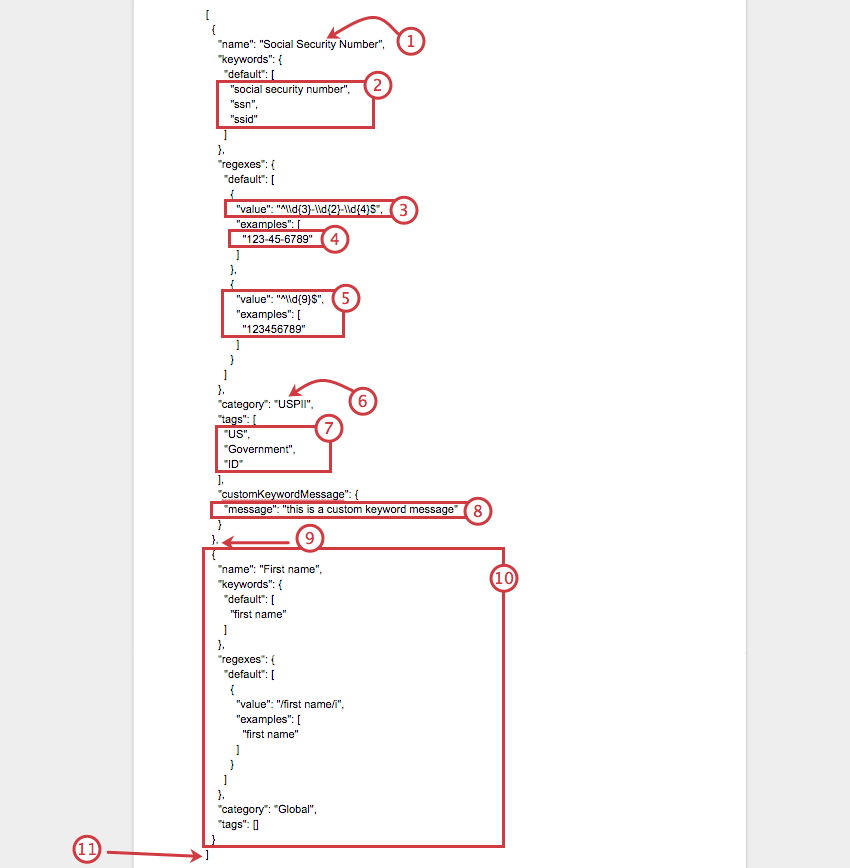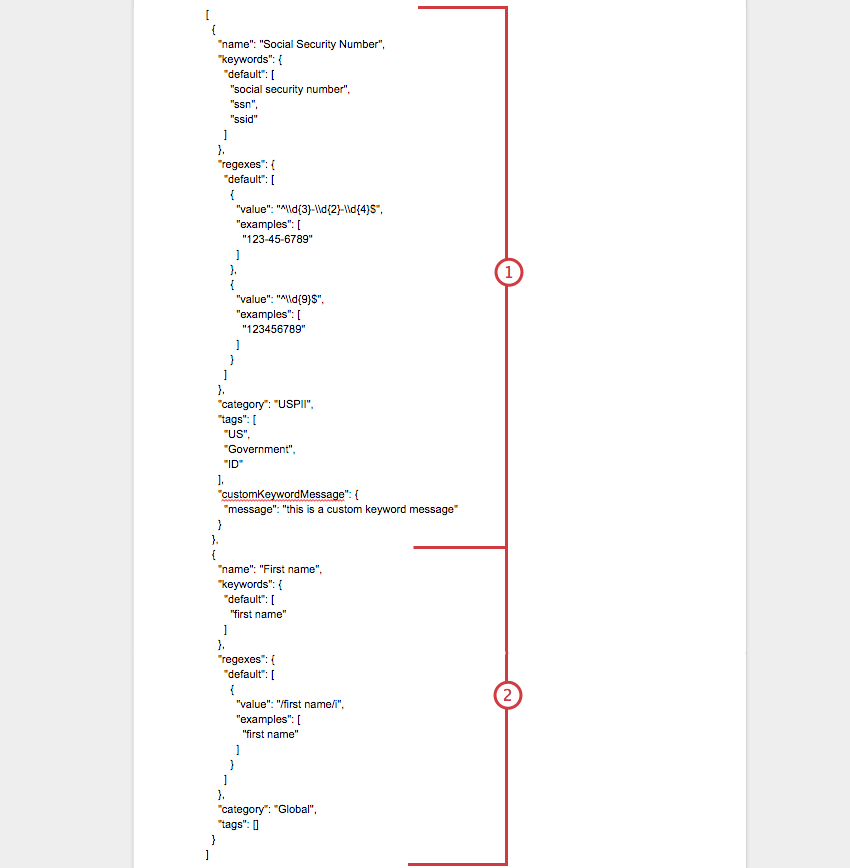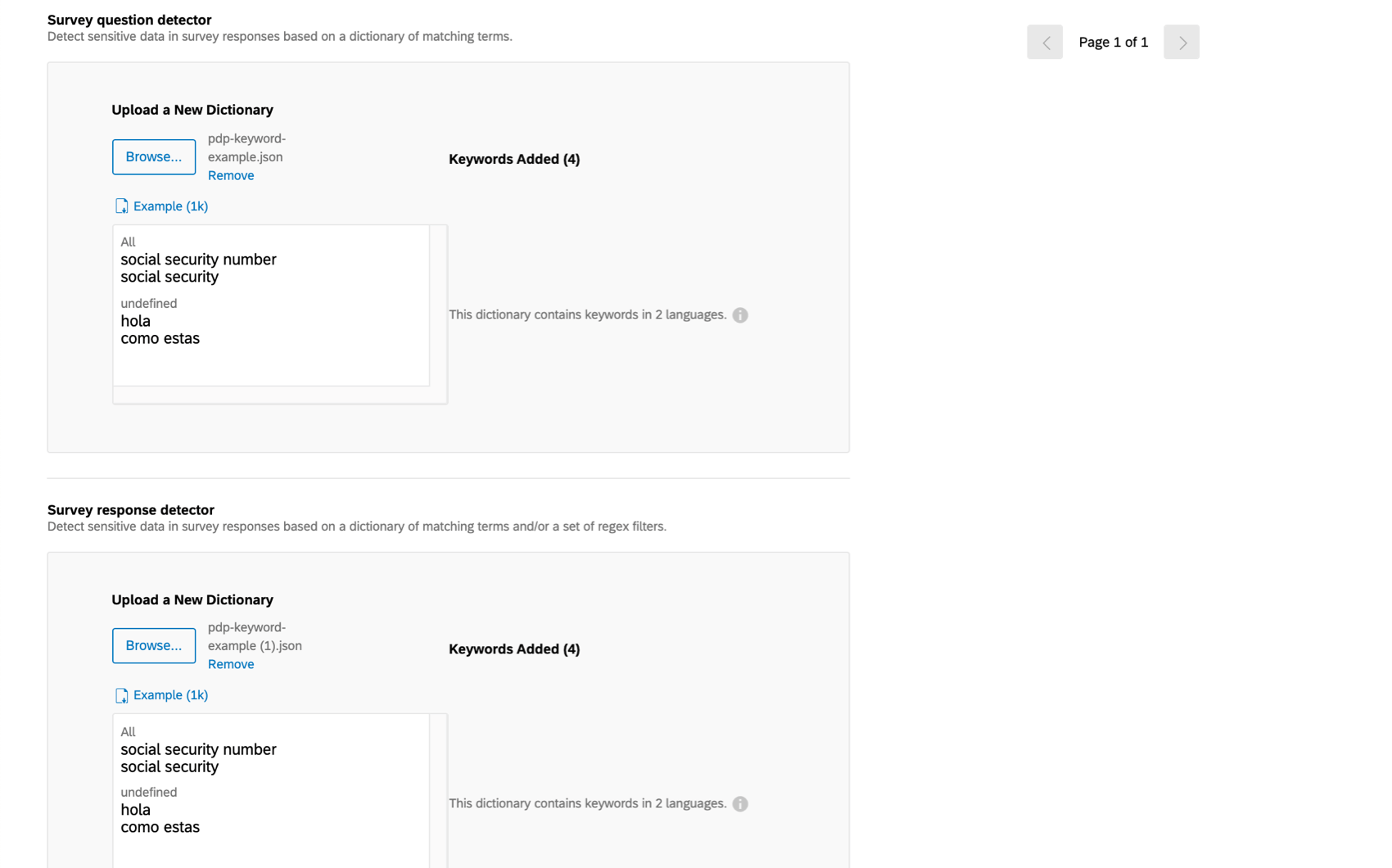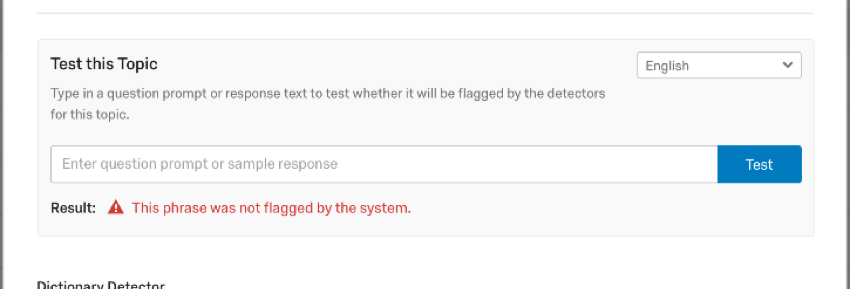Importación de temas personalizados
Acerca de la importación de temas personalizados
Con el Política de datos sensibles función, puede importar temas personalizados que desea que se marquen cuando los usuarios de su marca/organización crean encuestas, cuando los usuarios recopilan datos y cuando los encuestados brindan respuestas a una encuesta. Esta página describe cómo formatear un archivo JSON para importar correctamente estos temas.
Al utilizar un archivo JSON , Los temas que importas siempre se agregan como temas nuevos , no añadido a otros similares ya existentes. Por ejemplo, si usted seleccionado manualmente Seguridad Social como tema y luego importó un archivo JSON con un tema llamado Seguridad Social que tenía palabras clave adicionales, tendría dos temas de Seguridad Social en su Política de Datos Sensibles. Esto lo hace no dañar la capacidad de la herramienta para verificar su marca/organización en busca de violaciones a la privacidad de cualquier manera.
Edición del archivo JSON
- Introduzca el nombre de su primer tema.
- Introduzca las palabras clave. Cada uno debe estar entre comillas y separado por una coma.
- Introduzca la expresión regular.
Consejo Q: Las palabras clave se utilizan para marcar preguntas potencialmente problemáticas y las expresiones regulares se utilizan para marcar respuestas problemáticas. Si desea que algo aparezca marcado en ambos lugares, debe agregar palabras clave y expresiones regulares.
- Introduzca un ejemplo de esta expresión regular que haya definido.
- Ingrese una expresión regular adicional si su tema tiene más de un formato posible.
- Nombra la categoría a la que pertenece el tema.
- Introduzca las etiquetas para esta categoría.Cada uno debe estar entre comillas y separado por una coma.
- Introduzca un mensaje personalizado, si lo desea.
- Separe los temas adicionales con una coma.
- Crea tu segundo tema, siguiendo el formato descrito en los pasos 1 a 9.
- Termine su archivo JSON con un corchete.
Cómo formatear un archivo JSON para importarlo
En esta sección se explicará cómo formatear un archivo JSON para que pueda importar temas personalizados a su verificador de PII.
A continuación se muestra un ejemplo de un archivo JSON completo, que indica dónde termina un tema personalizado (Número de Seguro Social) y comienza el otro (Nombre).
Tipo de archivo y programa
Puede crear y editar archivos JSON en cualquier programa de edición de texto en su escritorio. Por ejemplo, TextEdit, Sublime Editor o Notepad++.
Para descargar un ejemplo de un archivo JSON , siga los pasos 1 a 6 en el Importación de varios temas personalizados sección. Por favor, no se desvíe del formato proporcionado.
Nombre y palabras clave de los temas
Estos son temas personalizados, ¡lo que significa que puedes nombrarlos como quieras! Por ejemplo, es posible que desee asegurarse de que los usuarios de su marca/organización no intenten recopilar números de seguro social. Podríamos llamar al tema “Número de Seguro Social”.
Las palabras clave son entonces la forma de identificar si alguien está tratando de obtener un número de Seguro Social. Para marcar una pregunta, puede buscar las palabras clave “ssid”, “ssn” y “número de seguro social”. Estas palabras clave no distinguen entre mayúsculas y minúsculas.
{
"nombre": "Número de Seguro Social",
"palabras clave": {
"por defecto": [
"Número de seguro social",
"número de seguro social",
"ssid"
]
}Categorías y etiquetas para temas
Las categorías son un medio para organizar los diferentes temas que desea que Qualtrics marque. Al igual que los nombres, las categorías también pueden llamarse como quieras. Por ejemplo, para el tema “Nombre”, la categoría podría ser “Global”, ya que se trata de información reveladora y privada en todo el mundo y se aplicar a los usuarios que recopilen datos en cualquier región. Por el contrario, “Número de Seguro Social” podría clasificarse como “USPII”, ya que “US” implica que es un sistema de clasificación estadounidense, y “PII” implica que es información muy privada y protegida.
Las etiquetas sirven para ayudarle a buscar y definir una categoría determinada. Para USPII, las etiquetas pueden ser “EE. UU.”, “gobierno” y “ID”.
"categoría": "USPII",
"etiquetas": [
"A NOSOTROS",
"Gobierno",
"IDENTIFICACIÓN"
]Mensaje personalizado
Puede definir un mensaje personalizado que aparezca a sus usuarios cada vez que intenten utilizar palabras clave marcadas en su encuesta.
Si no desea incluir un mensaje personalizado, simplemente puede eliminar este campo del archivo.
"mensajedepalabraclavepersonalizada": {
"message": "este es un mensaje de palabra clave personalizado"
}
RegEx
Regex (abreviatura de “expresión regular”) define parámetros para los valores del tema.
Por ejemplo, piense en una pregunta como: “¿Cuál es su número de teléfono?” Para los números de teléfono de EE. UU., solo queremos respuestas que contengan números y no queremos que tengan más de diez dígitos.
"expresiones regulares": {
"por defecto": [
{
"valor": "^\\d{3}-\\d{3}-\\d{4}$",
"ejemplos": [
"123-456-7890"
]
},
{
"valor": "^\\d{10}$",
"ejemplos": [
"1234567890"
]
}
El Soporte técnico de Qualtrics no puede brindar asesoramiento sobre expresiones regulares, ya que técnicamente se trata de una codificación personalizada. Sin embargo, puede consultar estos recurso para obtener más ayuda:
Ejemplo de archivo JSON completo
[
{
"nombre": "Número de Seguro Social",
"palabras clave": {
"por defecto": [
"Número de seguro social",
"número de seguro social",
"ssid"
]
},
"expresiones regulares": {
"por defecto": [
{
"valor": "^\\d{3}-\\d{2}-\\d{4}$",
"ejemplos": [
"123-45-6789"
]
},
{
"valor": "^\\d{9}$",
"ejemplos": [
"123456789"
]
}
]
},
"categoría": "USPII",
"etiquetas": [
"A NOSOTROS",
"Gobierno",
"IDENTIFICACIÓN"
],
"mensajedepalabraclavepersonalizada": {
"message": "este es un mensaje de palabra clave personalizado"
}
},
{
"name": "Nombre",
"palabras clave": {
"por defecto": [
"nombre de pila"
]
},
"expresiones regulares": {
"por defecto": [
{
"valor": "/nombre/i",
"ejemplos": [
"nombre de pila"
]
}
]
},
"categoría": "Global",
"etiquetas": []
}
]Importación de varios temas personalizados
- Vaya a la página Administración.

- Seleccione el Privacidad de datos pestaña.
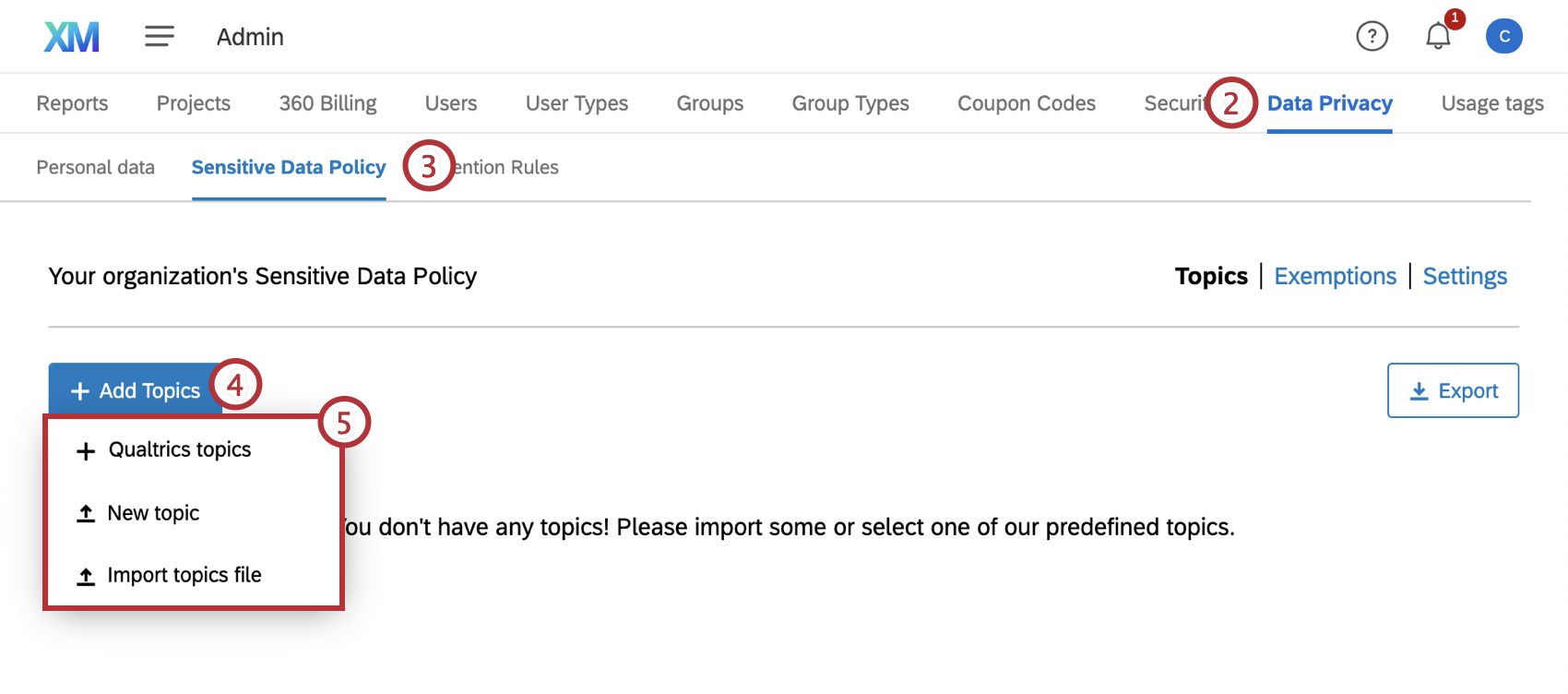
- Ir a la Política de datos sensibles sección.
- Hacer clic Agregar temas .
- Hacer clic Importar archivo de temas .
- Hacer clic Ejemplo para descargar un archivo json de ejemplo.
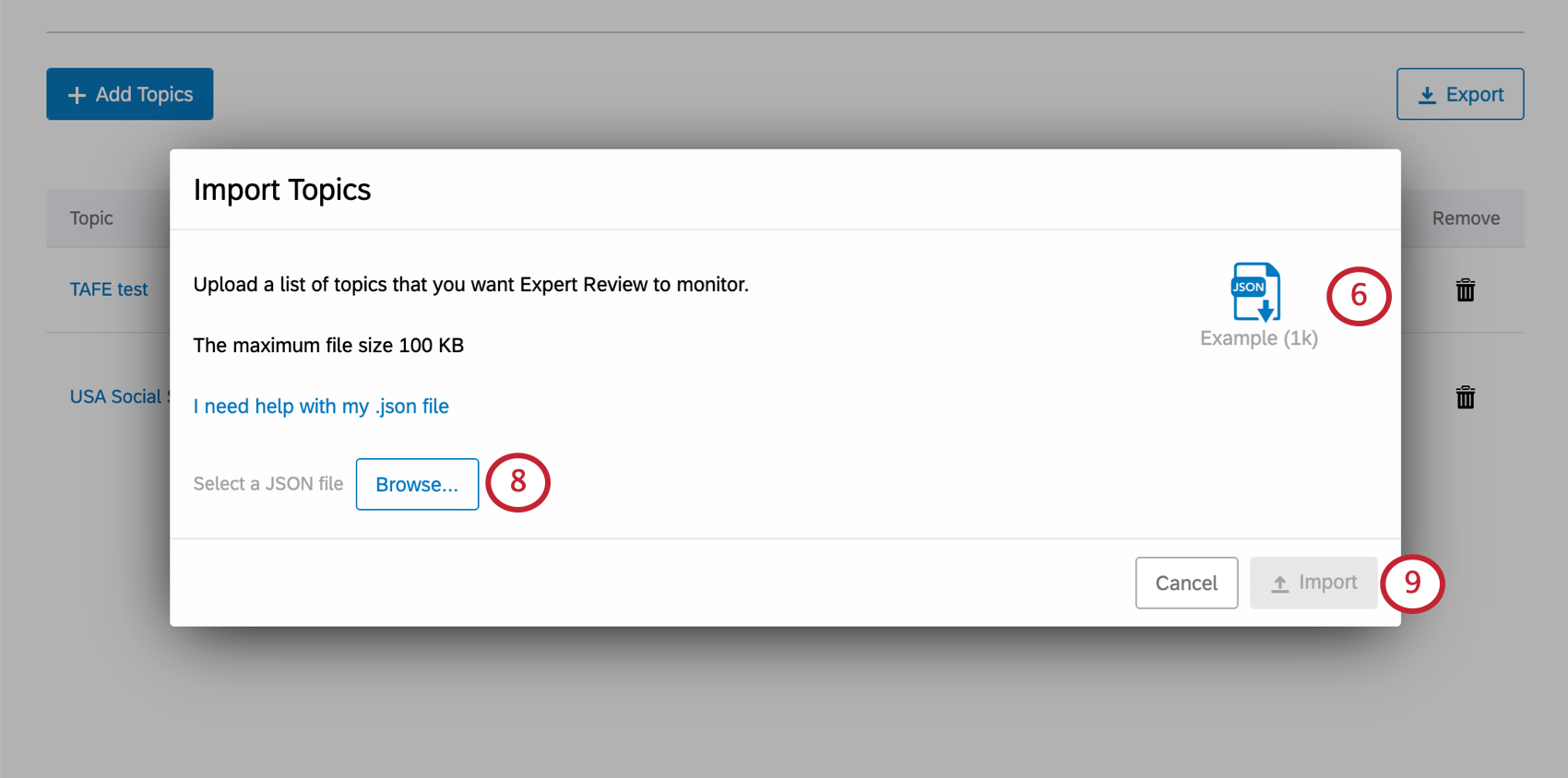
- Formatee su archivo JSON siguiendo las instrucciones de esta página.
- Hacer clic Navegar para cargar su JSON terminado.
- Hacer clic Importar .
Cómo agregar un tema personalizado único
- Vaya a la página Administración.

- Seleccione el Privacidad de datos pestaña.
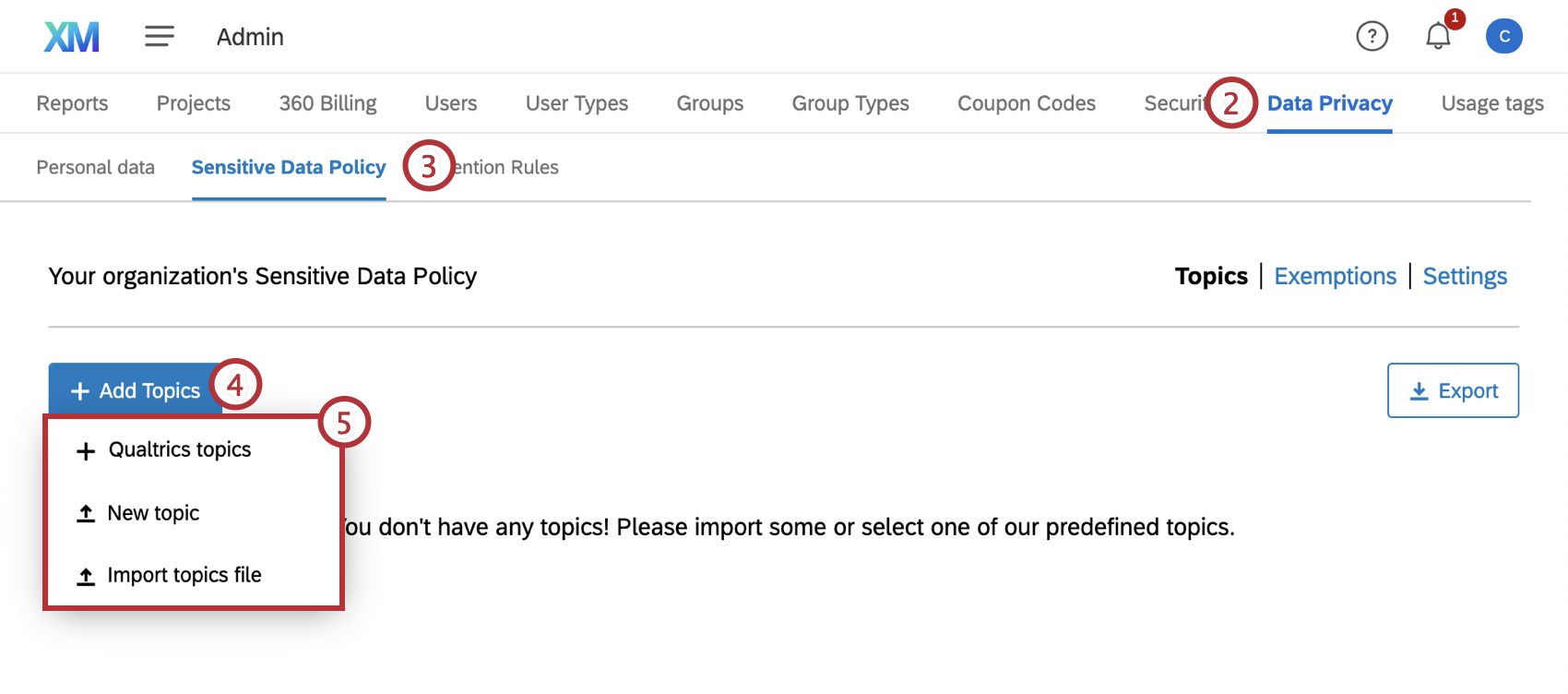
- Ir a la Política de datos sensibles sección.
- Hacer clic Agregar temas .
- Seleccionar Nuevo tema .
- Si lo desea, Agrega las encuestas que quieres que estén exentas de este tema .
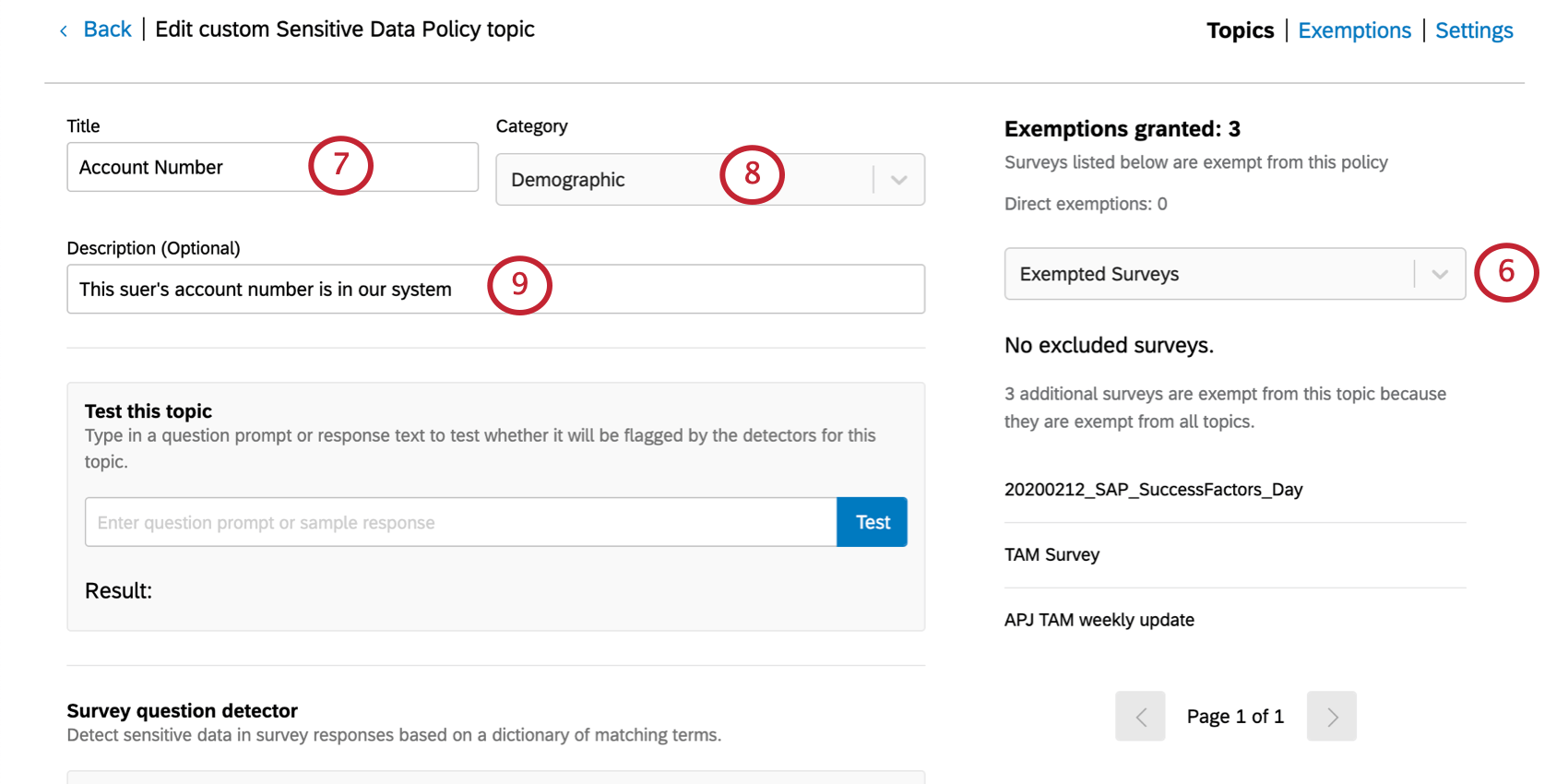
- Nombra tu tema
- Seleccione una categoría para este tema.
- Añade una descripción. Esto es opcional, pero puede ayudar a aclarar para qué sirve este tema a otros administradores de Marca/organización .
- Necesitará crear un diccionario para detectar datos confidenciales en las preguntas de la encuesta y otro diccionario para detectar datos confidenciales en las respuestas de la encuesta . Para comenzar, descargue el Ejemplo .
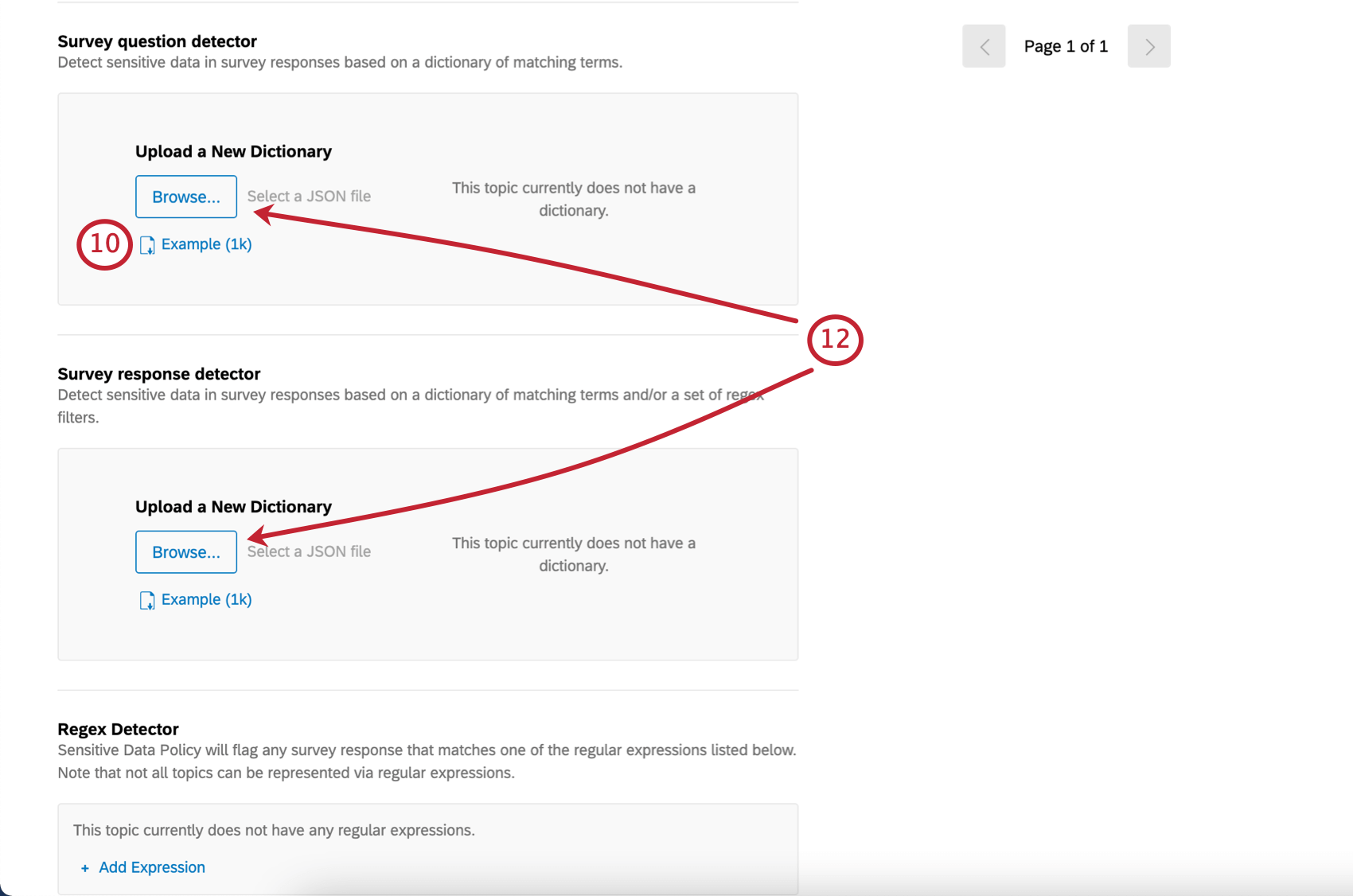
- Edite su JSON para incluir una lista de palabras clave. No te preocupes por las expresiones regulares; ese será el siguiente paso.
Consejo Q: Este formato JSON es similar a lo que se explicó anteriormente en la página, pero solo se refiere a un tema y sus palabras clave asociadas por archivo, no a múltiples temas.
- Hacer clic Navegar para subir tus archivos.
- Hacer clic Añadir expresión para agregar expresiones regulares.La izquierda Expresión regular El campo contendrá la expresión regular en sí, mientras que el derecho Ejemplos El campo le permite dar un ejemplo que coincida con el conjunto de expresiones regulares.
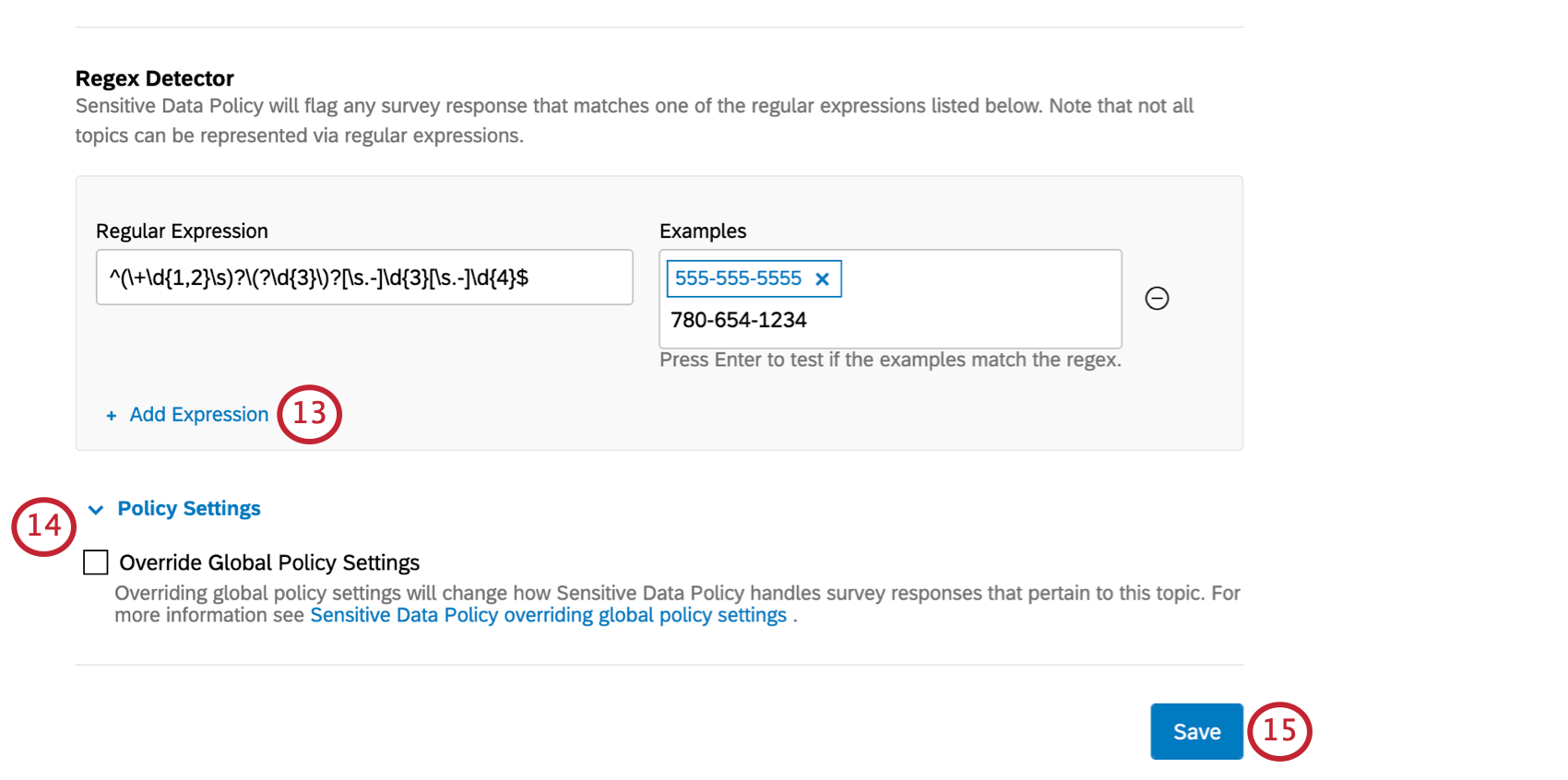
Consejo Q: El Soporte técnico de Qualtrics no puede brindar asesoramiento sobre expresiones regulares, ya que técnicamente se trata de una codificación personalizada. Sin embargo, puede consultar estos recurso para obtener más ayuda:
Atención: Aquí la expresión regular siempre se evalúa sin distinguir entre mayúsculas y minúsculas. - Si desea que los datos confidenciales de este tema personalizado se eliminen de los creadores de encuesta , seleccione Anular configuración de política global En el encabezado Configuración de política, seleccione la siguiente opción. Obtenga más información sobre la redacción de temas globales y específicos en Global vs. Redacción de temas .
- Haga clic en Guardar.